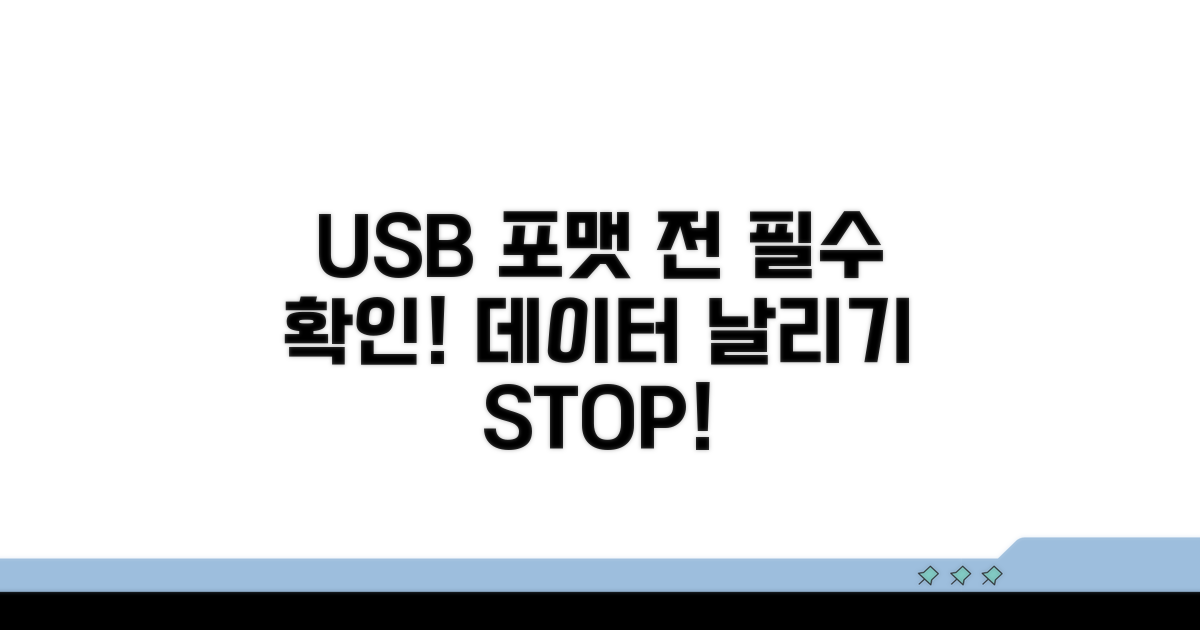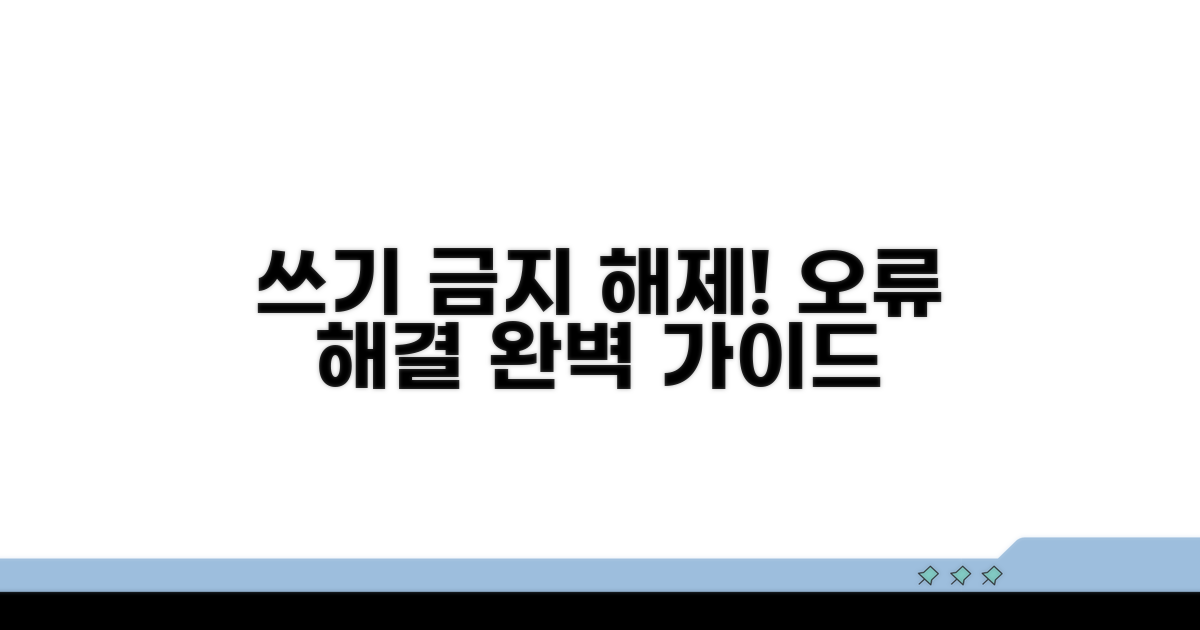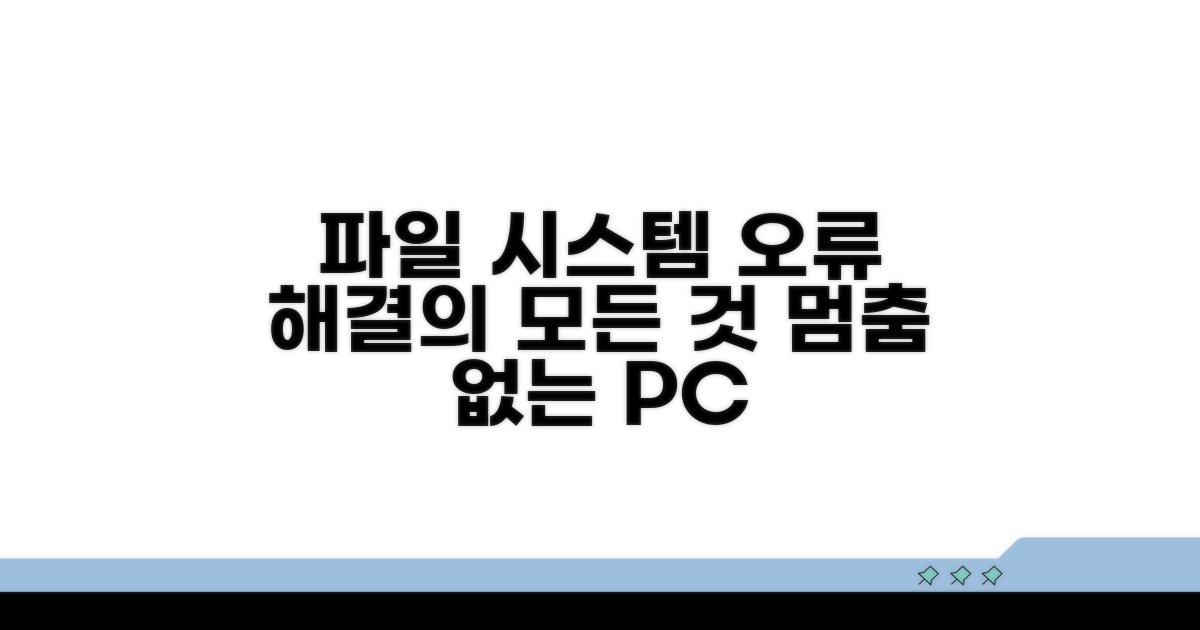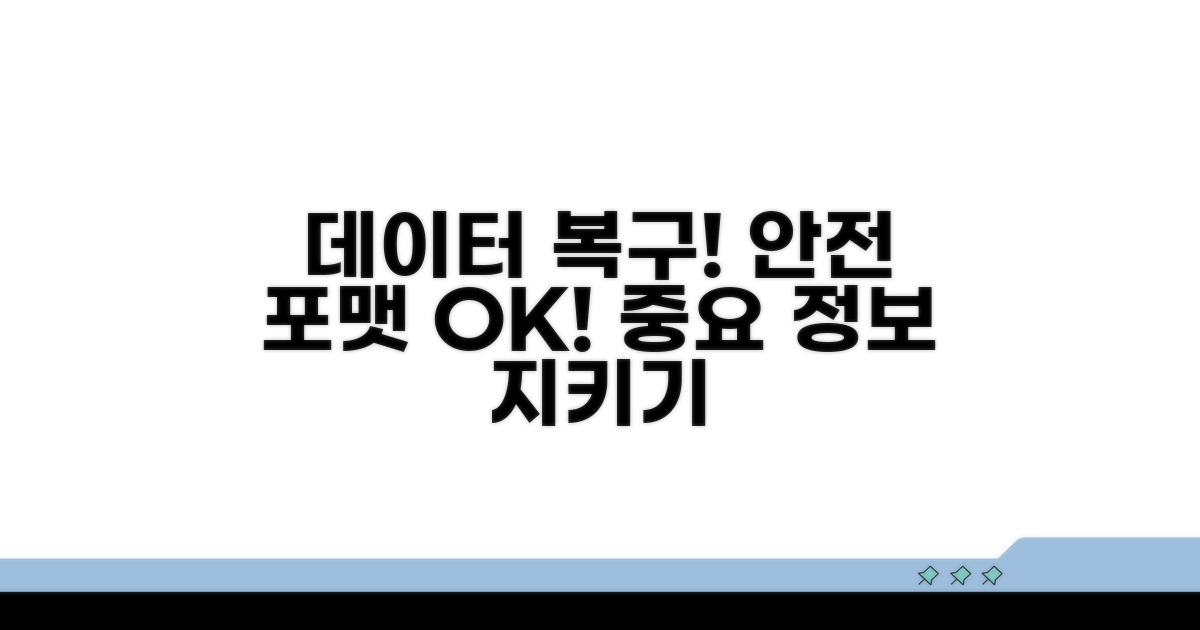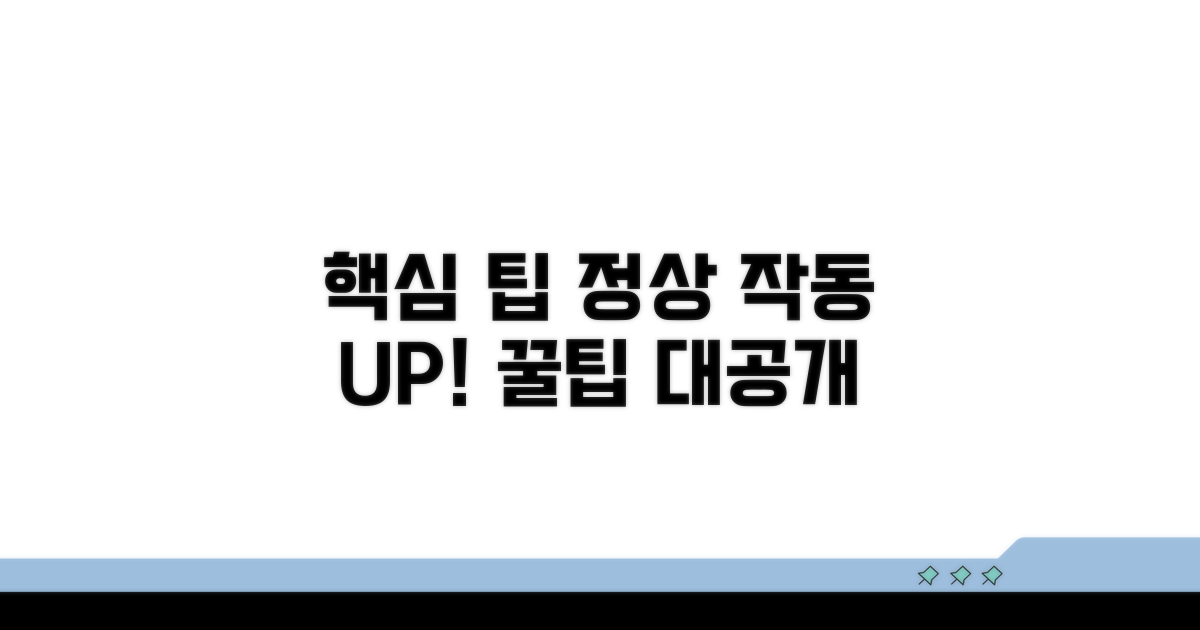USB 포맷을 완료할수 없을 때 강제 포맷 | 쓰기 금지부터 파일 시스템 오류까지 모든 문제 해결 방법을 찾고 계시죠? 지금 바로 해결할 수 있는 명확한 방법을 알려드릴게요.
인터넷에서 여러 방법을 시도해봤지만 효과가 없었거나, 어떻게 해야 할지 몰라 답답하셨을 거예요. 어떤 오류가 발생하든 당황하지 않고 해결할 수 있습니다.
이 글을 끝까지 보시면, 막혔던 USB 포맷 문제를 시원하게 해결하고 다시 정상적으로 사용할 수 있게 되실 겁니다.
USB 강제 포맷 전 필독 사항
USB 포맷이 안 될 때, 많은 분들이 당황하며 강제 포맷을 고려합니다. 하지만 무작정 진행하기 전에 꼭 알아야 할 몇 가지 핵심 사항이 있습니다. 특히 ‘쓰기 금지’ 오류나 ‘파일 시스템 손상’ 같은 문제는 원인을 정확히 파악해야 해결할 수 있습니다.
USB 강제 포맷은 말 그대로 일반적인 방법으로는 지워지지 않는 데이터를 억지로 삭제하는 과정입니다. 삼성전자 32GB USB 3.1 모델(약 1만 5천원)이나 샌디스크 64GB USB 3.0 모델(약 2만원)처럼 데이터가 저장된 기기를 초기화하는 것이죠.
강제 포맷을 하기 전에 먼저 USB에 중요한 데이터가 없는지 확인해야 합니다. 한 번 포맷하면 모든 파일이 사라지므로, 백업이 필수입니다. 또한, USB 기기 자체의 물리적인 손상 여부도 간과해서는 안 됩니다.
USB 포맷을 완료할 수 없을 때 발생하는 주요 원인은 다양합니다. 가장 흔한 것은 ‘쓰기 금지’ 오류인데, 이는 USB 자체의 물리적인 스위치 문제이거나 소프트웨어적인 설정 오류일 수 있습니다. 파일 시스템 오류도 마찬가지로, 데이터가 손상되어 정상적인 읽기/쓰기가 불가능해진 상태입니다.
이런 문제들은 종종 바이러스 감염이나 예상치 못한 연결 해제로 인해 발생하기도 합니다. 윈도우의 디스크 관리 도구 또는 명령 프롬프트(CMD)를 이용한 방법 등 다양한 해결책이 존재합니다.
강제 포맷을 진행하기 전에 ‘디스크 관리’ 도구에서 USB 드라이브가 인식되는지 확인하는 것이 첫 단계입니다. 만약 인식되지 않는다면, USB 기기 자체의 문제일 가능성이 높습니다. 윈도우 10 기준, 작업 표시줄 검색창에 ‘디스크 관리’를 입력하면 쉽게 찾을 수 있습니다.
명령 프롬프트를 이용할 경우, ‘diskpart’ 명령어를 통해 USB 드라이브 목록을 확인하고 ‘clean’ 명령어로 파티션을 삭제한 후 ‘create partition primary’ 및 ‘format fs=fat32 quick’ 등의 명령으로 포맷을 진행합니다. 이 과정에서 드라이브 문자를 잘못 선택하면 다른 드라이브가 포맷될 수 있으니 매우 주의해야 합니다.
중요: 모든 데이터는 삭제되므로, 복구가 필요한 중요한 파일은 미리 백업해야 합니다. 강제 포맷은 최후의 수단으로, 다른 방법으로 해결되지 않을 때 시도하는 것이 좋습니다.
- 데이터 백업: 강제 포맷 전, 모든 파일은 삭제됩니다.
- 인식 확인: USB가 PC에 제대로 인식되는지 먼저 점검해야 합니다.
- 신중한 명령어 사용: 명령 프롬프트 사용 시, 드라이브 문자 선택에 각별한 주의가 필요합니다.
쓰기 금지 해제와 오류 해결법
USB 포맷이 완료되지 않는 상황은 답답함을 유발하지만, 몇 가지 심화된 방법을 통해 해결할 수 있습니다. 쓰기 금지부터 파일 시스템 오류까지, 다양한 문제에 대한 구체적인 해결책을 단계별로 제시합니다.
가장 먼저 시도해 볼 방법은 Windows의 ‘디스크 관리’ 도구를 활용하는 것입니다. 여기서 USB 드라이브를 선택하여 포맷을 시도합니다. 만약 이 방법으로도 해결되지 않는다면, 명령 프롬프트(CMD)를 이용한 강제 포맷이 필요합니다. diskpart 명령어를 사용하여 USB 드라이브를 선택하고 ‘clean’ 명령어로 모든 파티션을 삭제한 후, 새 파티션을 생성하고 포맷하는 과정은 약 10-15분 정도 소요될 수 있습니다. 이 과정에서 잘못된 드라이브를 선택하면 데이터가 영구적으로 삭제될 수 있으므로 주의해야 합니다.
USB에 ‘쓰기 금지’ 메시지가 나타나 포맷조차 할 수 없을 때는 레지스트리 편집이 효과적인 해결책이 될 수 있습니다. ‘regedit’ 명령어로 레지스트리 편집기를 열어 HKEY_LOCAL_MACHINE\SYSTEM\CurrentControlSet\Control\StorageDevicePolicies 경로로 이동합니다. 여기서 WriteProtect 값을 찾아 0으로 변경하면 쓰기 금지가 해제됩니다. 이 작업은 5분 이내에 완료할 수 있으며, PC 재부팅 후 USB를 다시 연결하여 포맷을 시도하면 됩니다. 만약 해당 키가 없다면 직접 생성해야 할 수도 있습니다.
위의 방법들로도 해결되지 않는다면, USB 자체의 물리적인 손상이나 컨트롤러 문제일 가능성이 있습니다. 이럴 경우, 제조사별 전용 복구 도구를 사용해보거나, 전문 데이터 복구 업체의 도움을 받는 것이 최후의 방법이 될 수 있습니다. 데이터 복구는 비용이 발생할 수 있지만, 중요한 데이터가 담겨 있다면 고려해 볼 만합니다. 모든 과정을 차분히 진행하고, 각 단계별로 USB를 재연결하여 상태를 확인하는 것이 문제 해결의 열쇠입니다.
파일 시스템 오류 해결 과정
USB 포맷을 완료할 수 없을 때, 특히 쓰기 금지나 파일 시스템 오류가 발생한 경우 강제 포맷이 필요합니다. 파일 시스템 오류 해결 과정을 단계별로 살펴보겠습니다.
포맷을 시도하기 전, USB 드라이브에 중요한 파일이 있다면 반드시 다른 곳에 백업하세요. 포맷 과정에서 모든 데이터는 삭제됩니다.
USB 장치 관리자를 통해 드라이브 상태를 확인하는 것이 첫걸음입니다. 여기서 쓰기 금지 등 문제점을 파악할 수 있습니다.
| 단계 | 실행 방법 | 소요시간 | 주의사항 |
| 1단계 | 중요 파일 백업 | 5-15분 | 데이터 손실 방지 필수 |
| 2단계 | ‘장치 관리자’ 실행 | 1-2분 | Windows 검색창 ‘devmgmt.msc’ 입력 |
| 3단계 | ‘디스크 드라이브’ 확장 및 USB 확인 | 1-2분 | USB 이름과 일치하는 항목 찾기 |
| 4단계 | USB 속성 확인 (정책 탭) | 1-2분 | ‘최적화된 성능’ 선택 확인 |
USB 포맷을 완료할 수 없을 때, 장치 관리자 설정이 가장 흔한 해결책입니다. ‘정책’ 탭에서 쓰기 캐시 설정이 ‘성능 최적화’로 되어 있는지 확인하세요.
만약 이 설정이 ‘빠른 삭제’로 되어 있다면, ‘성능 최적화’로 변경 후 다시 포맷을 시도해 보십시오. 이 과정은 USB를 강제 포맷하는 데 도움을 줄 수 있습니다.
체크포인트: ‘잘못되었습니다’ 메시지가 뜨더라도 포맷을 계속 진행하는 것이 핵심입니다. Windows 기본 포맷 도구가 실패할 경우, 명령 프롬프트를 활용해야 합니다.
- ✓ 데이터 백업: 포맷 전 소중한 파일은 반드시 다른 저장 장치에 옮기세요.
- ✓ 장치 관리자: USB 장치가 정상적으로 인식되는지 확인하는 것이 중요합니다.
- ✓ 정책 설정: ‘성능 최적화’로 변경 후 포맷 시도 횟수를 늘리세요.
- ✓ 명령 프롬프트: 위의 방법으로 해결되지 않으면 diskpart 명령어를 활용하세요.
데이터 복구 및 안전한 포맷
USB 포맷 오류는 데이터 접근을 막는 심각한 문제로 이어질 수 있습니다. 쓰기 금지, 파일 시스템 손상 등 예상치 못한 상황에서 강제 포맷으로 문제를 해결하는 구체적인 방법을 안내해 드립니다.
USB 메모리에 ‘쓰기 금지’ 메시지가 뜨면 일반적인 포맷으로는 해결되지 않습니다. 이때는 디스크 파트(Diskpart) 명령어를 사용해 강제 포맷을 시도해야 합니다.
명령 프롬프트(CMD)를 관리자 권한으로 실행한 후, ‘diskpart’를 입력하고 USB 드라이브를 선택한 뒤 ‘clean’ 명령어를 사용하면 모든 파티션 정보를 삭제할 수 있습니다. 이후 새 파티션을 생성하고 포맷하면 됩니다. 단, 이 과정에서 USB 안의 모든 데이터는 삭제되니 주의해야 합니다.
파일 시스템 오류로 인해 USB 인식이 안 되거나 포맷이 불가능한 경우도 많습니다. 이럴 때는 ‘chkdsk’ 명령어를 활용해 오류를 검사하고 복구할 수 있습니다.
명령 프롬프트에 ‘chkdsk [USB 드라이브 문자]: /f /r’을 입력하면 파일 시스템 오류를 수정하고 불량 섹터를 복구하는 과정이 진행됩니다. 이 역시 시간이 다소 소요될 수 있으며, 모든 오류를 완벽하게 복구하지 못할 수도 있습니다. 중요한 데이터가 있다면 포맷 전 복구 전문 업체의 도움을 고려하는 것이 좋습니다.
⚠️ 데이터 복구: 강제 포맷은 저장된 데이터를 모두 삭제합니다. 포맷 전에 중요한 파일은 반드시 다른 저장 장치로 백업하거나 데이터 복구 전문 서비스를 먼저 이용하는 것을 권장합니다.
정상 작동 위한 추가 팁
USB 포맷을 완료할 수 없을 때, 쓰기 금지나 파일 시스템 오류 등 다양한 문제에 직면하셨을 것입니다. 이제 전문가들이 실제 사용하는 고급 활용법들을 통해 이러한 난관을 극복하고 USB를 정상 상태로 되돌리는 방법을 알려드리겠습니다.
일반적인 포맷 실패 시, 디스크 파티션 삭제 후 재할당하는 고급 디스크 관리 기법이 효과적입니다. 명령 프롬프트(CMD)에서 diskpart를 실행한 후, list disk, select disk X, clean, create partition primary, format fs=ntfs quick (또는 fs=fat32 quick) 순서로 진행하면 논리적 오류를 해결할 수 있습니다.
USB 제조사별로 제공하는 전용 복구 도구를 활용하는 것도 좋은 방법입니다. 예를 들어, 샌디스크(SanDisk)는 ‘SD Card Formatter’와 같은 자체 소프트웨어를 제공하여 일반 포맷으로 해결되지 않는 문제를 해결하기도 합니다. 이러한 도구들은 해당 제조사의 웹사이트에서 무료로 다운로드 가능합니다.
전문가 팁: 물리적 손상으로 인한 오류는 소프트웨어로 해결하기 어렵습니다. 여러 방법을 시도해도 실패한다면, USB 자체의 결함을 의심하고 교체를 고려하는 것이 현명합니다.
- 쓰기 금지 해제: 레지스트리 편집(regedit)을 통해 특정 USB 컨트롤러의 쓰기 방지 속성을 변경하는 것도 시도해볼 수 있습니다.
- 파티션 복구: GParted와 같은 타사 파티션 관리 도구를 사용하여 손상된 파티션 테이블을 복구 시도할 수 있습니다.
- 데이터 복구 우선: 포맷 전 중요한 데이터가 있다면, 복구 전문 프로그램을 먼저 실행하여 데이터를 살리는 것이 중요합니다.
자주 묻는 질문
✅ USB 포맷이 불가능할 때 강제 포맷을 시도하기 전에 반드시 확인해야 할 사항은 무엇인가요?
→ 강제 포맷을 진행하기 전에 USB에 중요한 데이터가 있는지 확인하여 반드시 백업해야 합니다. 또한, USB 기기 자체의 물리적인 손상 여부도 점검해야 합니다.
✅ USB의 ‘쓰기 금지’ 오류나 ‘파일 시스템 오류’는 어떤 원인으로 발생할 수 있나요?
→ ‘쓰기 금지’ 오류는 USB 자체의 물리적인 스위치 문제나 소프트웨어 설정 오류로 인해 발생할 수 있습니다. ‘파일 시스템 오류’는 데이터 손상으로 인해 정상적인 읽기/쓰기가 불가능해진 상태를 의미하며, 바이러스 감염이나 예기치 못한 연결 해제로 인해 발생하기도 합니다.
✅ 명령 프롬프트(CMD)를 사용하여 USB를 강제 포맷할 때 가장 주의해야 할 점은 무엇인가요?
→ 명령 프롬프트(CMD)에서 ‘diskpart’ 명령어를 사용할 때, 드라이브 문자를 잘못 선택하면 현재 사용 중인 다른 드라이브의 데이터가 삭제될 수 있으므로 매우 주의해야 합니다.